Σύνταξη-κατασκευή -δημοσίευση ιστοσελίδας
| Σύνταξη-κατασκευή | Δημοσίευση |
| Χρησιμοποιούμε το δημοφιλές Front page | Με το smartftp Free για 30 μέρες |
| Χρησιμοποιούμε το Word ή τον κειμενογράφο του open office Αποθηκεύουμε ως ιστοσελίδα (ιστοσελίδα πλήρης) | Με το wsftple είναι free |
| Χρησιμοποιούμε τον Kompozer κατεβάστε το | Mε τον Kompozer (Edit -Publishing site settings) 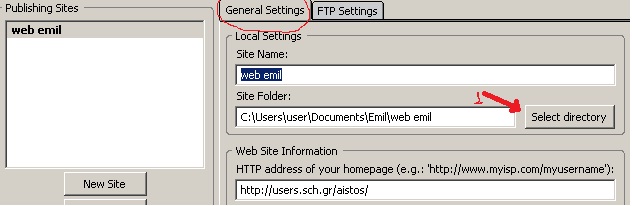 1. Επιλέγουμε το ακριβές μέρος όπου αποθηκεύουμε τα αρχεία της ιστοσελίδας 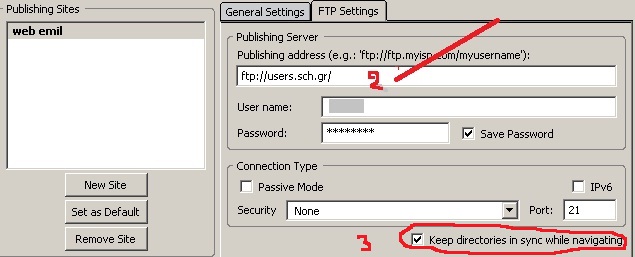
2. Πληκτρολογούμε την την διεύθυνση
του παροχέα που φιλοξενεί τον ιστοχώρο. Ακολουθεί το user
name με τον κωδικό μας.
Απο το περιβάλλον του site manager ,
επιλέγουμε αρχείο ή φακέλο , κάνουμε Publish. Αν η σελίδα μας περιέχει
εικόνες , να συμπεριλάβουμε τις εικόνες αυτές (Include images and other
files).3. Είναι σημαντικό να είναι επιλεγμένο ώστε να είναι συγχρονισμένοι οι φάκελοι των δύο Η-Υ Όταν θέλουμε να δούμε τα αρχεία στον απομακρυσμένο Η-Υ τότε στο μικρό παράθυρο του site manager κάνουμε δεξί κλίκ στο όνομα της σύνδεσής μας οπότε επιλέγουμε την εντολή open site manager και μας ανοίγει σε άλλο περιβάλλον όλους τους φακέλους και τα αρχεία που έχουμε δημοσιεύσει. Απο εκεί μπορούμε να διαχειριστούμε όπως θέλουμε τα αρχεία. Το παραπάνω είναι χρήσιμο όταν η διαχείριση της ιστοσελίδας γίνεται απο διαφορετικούς τοπικούς Η-Υ. Μπορεί π.χ. κάποιος να διαχειριστεί την ιστοσελίδα του και απο το σπίτι και απο το σχολείο. Χρειάζεται όμως προσοχή να μην στείλει (upload) ένα παλιότερο αρχείο.Αυτό είναι ένα μειονέκτημα στην κατασκευή ιστοσελίδας με ατό τον τρόπο. Την λύση την δίνουν τα συστήματα διαχείρισης περιεχομένου (CMS) όπου η διαχείριση του περιεχομένου της ιστοσελίδας γίνεται onlineπ.χ. η κατασκευή και διαχείριση ενός blog |
| Κατασκευή ιστοσελίδας με τον Mozilla Είμαστε στον Mozilla, Εργαλεία ,πρόσθετα, λήψη πρόσθετων,στην αναζήτηση πληκτρoλογείστε html editor στην αναζήτηση θα σας προτείνει τον Browser turns editor. Επιλέξτε τον , εγκαταστείστε τον. Είμαστε στον Mozilla, Εργαλεία Toggle design mode, εμφανίζεται στον Mozilla μια σειρά εργαλείων που μας επιτρέπει να συντάσουμε ιστοσελίδες Αποθηκεύουμε την ιστοσελίδα (ιστοσελίδα πλήρης) |
Δημοσίευση
με Browser Γράφουμε στο πεδίο διευθύνσεων ενός Browser (explorer, Mozilla κλπ..) ftp://την διεύθυνση του παροχέα που φιλοξενεί τον ιστοχώρο π.χ. ftp://users.sch.gr για το σχολικό δίκτυο Στον explorer αρκεί να κάνουμε αντιγραφή και επικόλληση των αρχείων που μας ενδιαφέρουν Στον Mozilla αρκεί να κάνουμε δεξί κλίκ στην ιστοσελίδα αυτή και να επιλέξουμε view this page with fireftp, οπότε διαχειριζόμαστε τα αρχεία σε κατάλληλο περιβάλλον Πρώτα έχουμε εγκαταστήσει τον fireftp (Είμαστε στον Mozilla, Εργαλεία ,πρόσθετα, λήψη πρόσθετων,στην αναζήτηση πληκτρoλογείστε fireftp στην αναζήτηση θα σας τον προτείνει. επιλέξτε τον , εγκαταστείστε τον) |
|
Με τον
filezilla |
|
|
Δημοσίευση
-γενικές οδηγίες
|
|
|
Γενικά σε αυτά τα περιβάλλοντα εμφανίζονται δύο παράθυρα Το ένα αφορά τον απομακρυσμένο Η-Υ που μας φιλοξενεί
και το άλλο δείχνει μια περιοχή του δίσκου του δικού μας Η-Υ,
αυτήν την αλλάζουμε ώστε να βρεθούμε ακριβώς σε εκείνο τον φάκελο
που έχουμε αποθηκευμένα τα αρχεία που προορίζονται για τον απομακρυσμένο Η-Υ
Προτείνεται να έχουμε ένα φάκελο με όνομα π.χ My web και μέσα σε αυτόν να αποθηκεύουμε τα αρχεία μας Η αρχική μας ιστοσελίδα πρέπει να έχει απαραίτητα όνομα index μια που αυτή έχει σαν προεπιλογή να ανοίγει ο οποιοσδήποτε φυλλομετρητής. Επίσης προτείνεται να ανοίξετε μέσα στον φάκελο αυτό έναν ακόμα με όνομα images μέσα στον οποίο θα αποθηκεύετε τις φωτογραφίες σας Π.χ. δημιουργείστε μέσα στον φάκελο My web τρείς ιστοσελίδες: index, Maths , TPE και τούς φακέλους images , files τα ονόματα απαραίτητα στα αγγλικά, δεν χρησιμοποιούμε κενά ούτε σημεία στίξης Στο περιβάλλον ανταλλαγής αρχείων του ftp πρέπει ΄όλο το περιεχόμενο του My web να μεταφερθεί (upload) στον απομακρυσμένο Η-Υ. Κάθε φορά που δημιουργούμε κάτι νέο ή αλλάζουμε κάτι στον δίσκο μας και μέσα στον My web , πρέπει τα επικαιροποιμένα αρχεία να μεταφερθούν στον απομακρυσμένο Η-Υ και μάλιστα με την θέση που κατέχουν στον φάκελο My web. Π.χ μια φωτογραφία που είναι στον φάκελο images πρέπει να μεταφερθεί μέσα στον φάκελο images του απομακρυσμένου Η-Υ. |
|
|
|
|